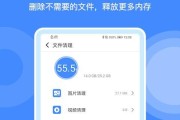在使用小米笔记本的过程中,蓝屏故障和系统垃圾累积是不少用户会遇到的问题。本文将详尽介绍如何应对小米笔记本出现蓝屏的情况,提供彻底的系统垃圾清理方法,帮助您恢复笔记本的稳定性和流畅性。

小米笔记本蓝屏原因及解决方法
蓝屏常见的原因分析
1.系统文件损坏:在安装软件或更新系统时,可能会损坏系统文件,导致蓝屏。
2.硬件故障:内存条、硬盘或其他硬件问题也可能导致系统崩溃。
3.驱动程序不兼容或过时:不正确的驱动程序或过时的驱动程序更新可能会引起系统冲突。
4.病毒或恶意软件感染:病毒或恶意软件可能会破坏系统文件,导致蓝屏。
5.过热保护:笔记本如果长时间运行在高温下,可能会自动关机或蓝屏来保护硬件。
解决小米笔记本蓝屏的具体步骤
步骤一:重启笔记本
尝试重启您的小米笔记本。在启动过程中按F8键(不同笔记本可能有所不同),进入安全模式,如果您能成功进入,说明系统文件可能未损坏。
步骤二:检查硬件
检查内存条和硬盘是否安装牢固,尝试重新插拔或更换硬件看是否解决问题。
步骤三:更新驱动程序
1.进入设备管理器。
2.找到有问题的设备,右键选择“更新驱动程序”。
3.根据提示完成驱动更新。
步骤四:病毒扫描
使用可靠的杀毒软件全面扫描系统,清除潜在的病毒或恶意软件。
步骤五:系统文件检查
运行系统文件检查器(SFC)扫描修复系统文件:
1.按下`Win+X`键,选择“命令提示符(管理员)”。
2.在命令提示符窗口输入`sfc/scannow`并按回车。
如果以上步骤无法解决问题,可能需要考虑系统重装或联系专业维修人员。

如何清理小米笔记本系统垃圾
系统垃圾累积的危害
系统垃圾文件会导致电脑运行变慢,占用过多磁盘空间,甚至可能影响系统稳定性和安全性。
清理系统垃圾的步骤
步骤一:使用系统自带清理工具
1.点击开始菜单,输入“磁盘清理”并运行。
2.选择对应的磁盘分区,点击“确定”。
3.在弹出的窗口中,选择要删除的文件类型。
4.点击“清理系统文件”进行更彻底的清理。
5.确认选择,点击“清理”按钮。
步骤二:手动清理临时文件夹
1.按下`Win+R`键,输入`%temp%`并回车。
2.选中所有临时文件,按下`Delete`键删除。
步骤三:卸载不必要的软件
通过“控制面板”中的“程序和功能”选项,卸载不常用或不再需要的软件。
步骤四:清理下载文件夹
定期清理下载文件夹中的未使用文件,释放存储空间。

步骤五:使用第三方清理工具
如果需要更专业的清理,可以使用第三方清理软件,如CCleaner等,但务必从官方渠道下载,防止恶意软件。
注意事项
1.清理过程请避免删除重要系统文件,以免造成系统不稳定。
2.建议定期进行系统垃圾清理和磁盘碎片整理。
通过上述方法,您可以有效解决小米笔记本蓝屏的问题,并保持系统的清洁和高效。记住定期维护您的笔记本电脑,这不仅能解决眼前的故障,还能延长笔记本的使用寿命。
标签: #系统垃圾